14.2.4 放样
单击“放样”按钮 (对应的英文命令为LOFT),可以通过一系列横截面来创建三维实体或曲面,横截面定义了结果实体或曲面的形状,需要注意的是必须至少指定两个横截面。放样横截面可以是开放或闭合的平面或非平面,也可以是边子对象。开放的横截面创建曲面,闭合的横截面创建实体或曲面(具体取决于指定的模式)。
(对应的英文命令为LOFT),可以通过一系列横截面来创建三维实体或曲面,横截面定义了结果实体或曲面的形状,需要注意的是必须至少指定两个横截面。放样横截面可以是开放或闭合的平面或非平面,也可以是边子对象。开放的横截面创建曲面,闭合的横截面创建实体或曲面(具体取决于指定的模式)。
下面先介绍一个创建放样实体的范例。
 打开“创建放样实体即学即练1.dwg”文件,该文件中存在着几个圆。使用“三维建模”工作空间,并使用“东南等轴测”视图。
打开“创建放样实体即学即练1.dwg”文件,该文件中存在着几个圆。使用“三维建模”工作空间,并使用“东南等轴测”视图。
 在功能区“实体”选项卡的“实体”面板中单击“放样”按钮
在功能区“实体”选项卡的“实体”面板中单击“放样”按钮 ,接着根据命令行提示进行以下操作。
,接着根据命令行提示进行以下操作。
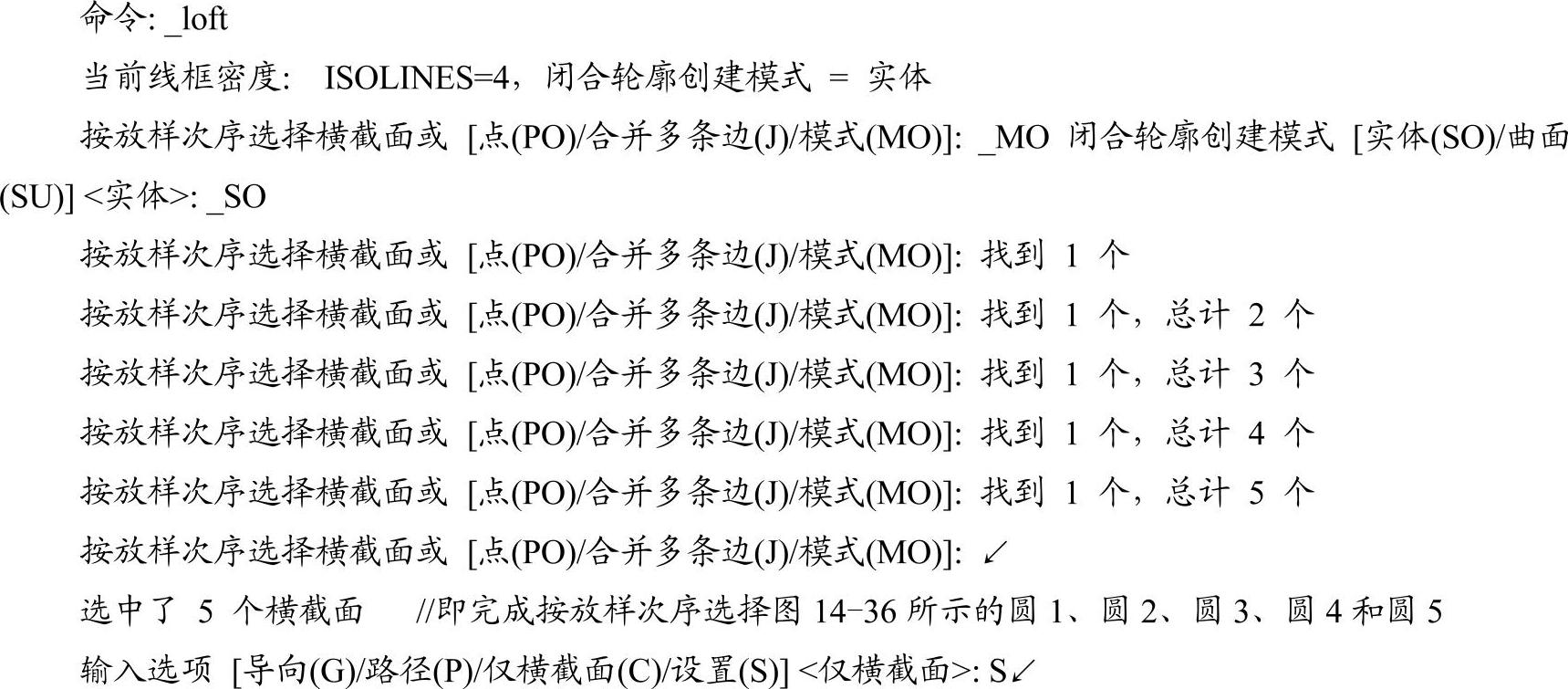
此时,弹出图14-37所示的“放样设置”对话框,从中进行横截面上的曲面控制,在本例中选择“平滑拟合”单选按钮。
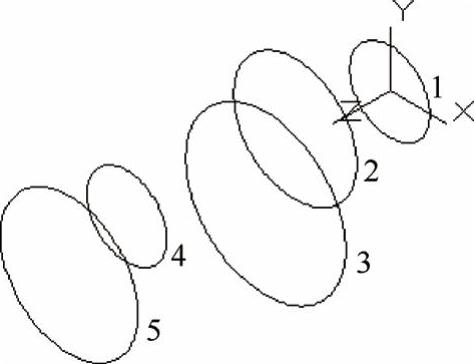
图14-36 按放样次序选择横截面
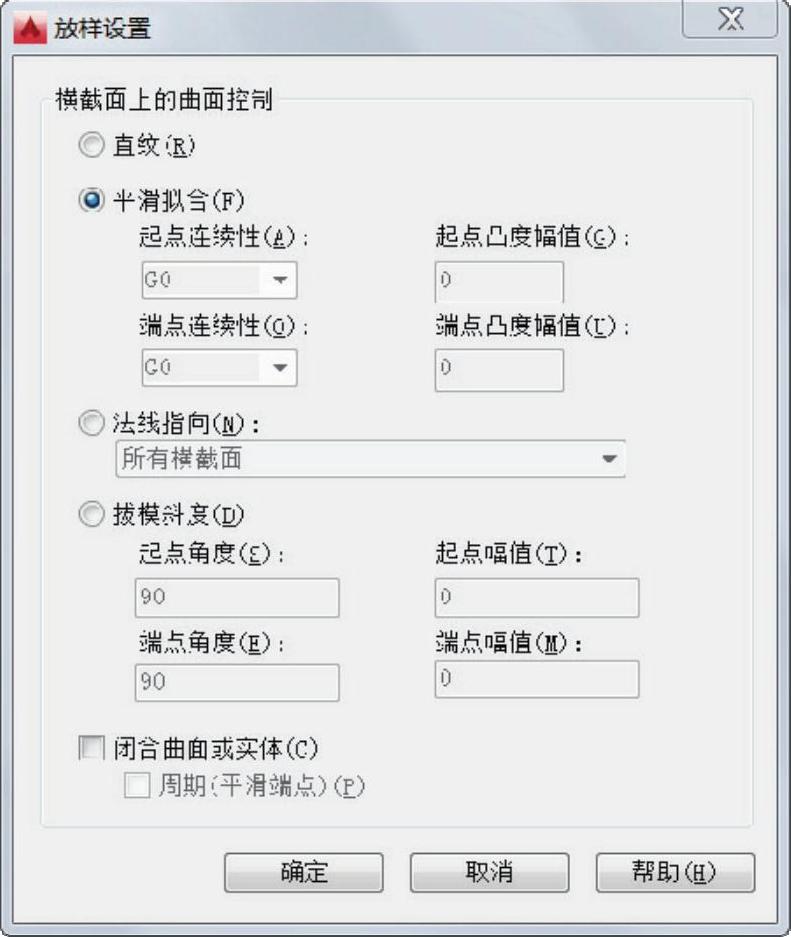
图14-37 “放样设置”对话框
 在“放样设置”对话框中单击“确定”按钮,完成一个放样实体,此时该实体模型显示如图14-38所示。
在“放样设置”对话框中单击“确定”按钮,完成一个放样实体,此时该实体模型显示如图14-38所示。
 为了看到真实感强的实体模型效果,可以在功能区中打开“常用”选项卡,从“视图”面板的“视觉样式”下拉列表框中选择“灰度”选项,则模型显示效果如图14-39所示。
为了看到真实感强的实体模型效果,可以在功能区中打开“常用”选项卡,从“视图”面板的“视觉样式”下拉列表框中选择“灰度”选项,则模型显示效果如图14-39所示。
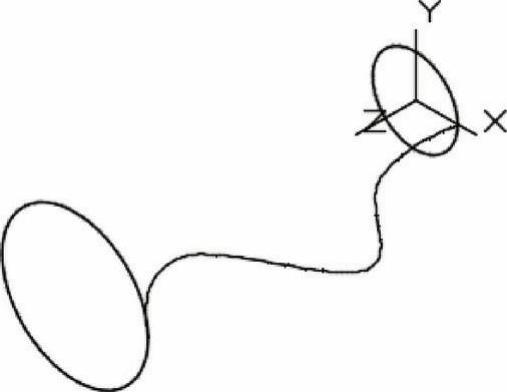
图14-38 完成创建放样实体

图14-39 选择“灰度”视觉样式时
再介绍另外一个创建放样实体的操作范例,在该放样中使用了路径。
 打开“创建放样实体即学即练2.dwg”文件,该文件中的原始图形如图14-40所示。
打开“创建放样实体即学即练2.dwg”文件,该文件中的原始图形如图14-40所示。
 在功能区“实体”选项卡的“实体”面板中单击“放样”按钮
在功能区“实体”选项卡的“实体”面板中单击“放样”按钮 ,接着按放样序依次选择圆1、圆2和圆3,按<Enter>键确认,并在“输入选项[导向(G)/路径(P)/仅截面(C)/设置(S)]<仅横截面>:”提示下选择“路径(P)”选项,然后在图形窗口中选择圆作为路径轮廓,则放样成型的实体效果如图14-41所示。
,接着按放样序依次选择圆1、圆2和圆3,按<Enter>键确认,并在“输入选项[导向(G)/路径(P)/仅截面(C)/设置(S)]<仅横截面>:”提示下选择“路径(P)”选项,然后在图形窗口中选择圆作为路径轮廓,则放样成型的实体效果如图14-41所示。

图14-40 原始图形
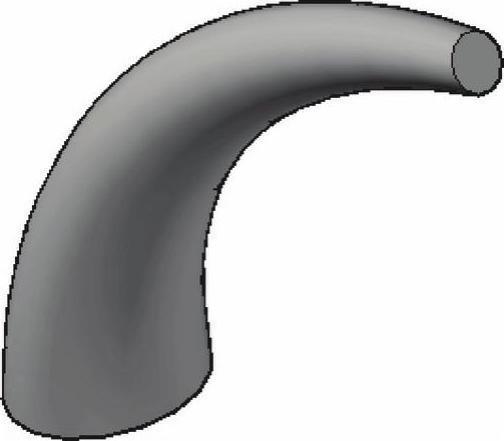
图14-41 按路径放样的实体
